⇣ Содержание

|
Опрос
|
реклама
Самое интересное в новостях
Обзор игрового 34-дюймового UWQHD-монитора Acer XR341CK с FreeSync: правильный путь развития
О мониторах, подобных герою сегодняшнего обзора, Acer XR341CK, ИТ-журналисты заговорили ещё в начале зимы 2014 года, а прототипы были показаны на выставке CES 2015 в Лас-Вегасе. Наконец, первые розничные экземпляры стали поступать в продажу — и один из них сразу попал к нам на тест.  Новинка предназначена для людей, которым требуется большая рабочая область и которые не хотят смотреть в сторону 4К-мониторов с их проблемами с масштабированием. Тут на первое место сразу выходят мониторы с разрешением 3440 × 1440 пикселей. А если вы не готовы отказаться от компьютерных игр, то смотреть стоит как раз в сторону таких моделей, как Acer XR341CK, совмещающих в себе достоинства многих отдельно взятых мониторов: высокая частота развертки, поддержка FreeSync и большая диагональ экрана. Но всё ли так красочно в действительности и есть ли подводные камни? Давайте разберёмся. ⇡#Технические характеристики
Монитор Acer XR341CK построен на новейшей AH-IPS-матрице производства LG Display, модели LM340WU2-SSA1, известной по многим другим 34-дюймовым изогнутым мониторам. Это 10-битное (с применением FRC-метода) решение размером 34 дюйма с разрешением 3440 × 1440 пикселей (стандарт UWQHD), W-LED-подсветкой без использования ШИ-модуляции и с соотношением сторон 21:9. Заявленная максимальная яркость — 300 кд/м2, коэффициент статической контрастности 1000:1, углы обзора – 172 градуса в горизонтальной плоскости и 178 градусов в вертикальной. Время отклика, измеренное по методике GtG, – 4 мс. Количество воспроизводимых оттенков, благодаря используемой матрице, составляет 1,07 миллиарда. Монитор оснащён технологией FreeSync (она же Adaptive Sync), работающей только в связке с некоторыми видеокартами AMD. Частота вертикальной развёртки может составлять 75 Гц в обычных условиях работы (для NVIDIA, AMD и Intel) и автоматически изменяться в пределах 30-75 Гц при активном FreeSync. В сравнении с обычными 60-Гц дисплеями прибавка не очень существенная, но всё же приятная и даже заметная.  Дизайн корпуса – современный «безрамочный», то есть с видимыми внутренними рамками. Для изогнутых решений, особенно с такой большой диагональю и таким соотношением сторон, — это оптимальный выбор. Из не сильно афишируемых особенностей можно отметить ленту подсветки на нижней грани корпуса, которая может светиться разными цветами в различных режимах. Но об этом мы подробнее поговорим попозже. Эргономика подставки позволяет менять высоту и наклон панели, ну а VESA-крепление осуществляется через специальный переходник из комплекта поставки. Среди интерфейсов для подключения монитор может предложить Display Port 1.2, mini Display Port 1.2, HDMI 2.0 и HDMI с поддержкой мобильного стандарта передачи данных MHL 2.0. Для вывода картинки на второй монитор можно воспользоваться выходом Display Port 1.2. Для работы с периферией доступны четыре порта USB 3.0. В модели установлена встроенная акустическая система с двумя динамиками мощностью 7 Вт каждый. В дополнение к ней можно воспользоваться аудиовыходом 3,5 мм для подключения наушников или внешней акустики. На момент тестирования монитор ещё не поступил в продажу на территории России, но, исходя из цен на рынке США и Европы, можно говорить о том, что при выходе в розницу стоимость Acer XR341CK в наших условиях составит не менее 70 000 рублей. Конкурентами могут стать модели от ASUS, также ещё не вышедшие в продажу, и монитор из линейки самой Acer – Predator XR34 с поддержкой G-Sync и частотой вертикальной развёртки до 100 Гц после активации встроенного «разгона». ⇡#Комплектация и внешний вид Монитор Acer XR341CK поставляется в очень крупной картонной коробке с качественной полиграфией. Две боковые ручки для переноски усилены пластиковыми вставками.  На упаковке есть несколько красочных фотографий монитора и список основных особенностей в виде цветных пиктограмм.  Благодаря специальной наклейке можно узнать основные технические характеристики модели, различные номера (серийный, номер партии и так далее), дату (июнь 2015 года) и место производства (Китай).
Комплект поставки включает в себя следующее:
Как видно – всё необходимое для начала беспроблемной работыимеется. Производитель побеспокоился о конечном пользователе, которому не надо будет ничего докупать.
Над внешним видом своей новой серии мониторов Predator компания Acer хорошо поработала. Новый дизайн — это глоток свежего воздуха. Теперь не всё так скучно и просто, как у первых игровых решений Acer.  Да, глянцевого чёрного пластика осталось много, но центральную стойку и подставку объединили в пусть не столь практичный, но очень привлекательный металлический элемент, сильно выделяющий XR341CK на фоне прочих 34-дюймовых решений.  В качестве системы прокладки кабелей используется небольшая пластиковая вставка, через которую и предлагается провести все провода. Не эффективно (поскольку ничего не скрывает), но хотя бы что-то.
Подставка сразу прикреплена к корпусу монитора четырьмя стандартными винтами, закрытыми резиновыми заглушками. Из-за изогнутости монитора прикрепить VESA-совместимый кронштейн возможно лишь при использовании специального металлического переходника из комплекта поставки. Для удобства переноски монитора с места на место предусмотрена металлическая ручка.  С эргономикой у XR341CK дела обстоят не очень хорошо. Доступен наклон в диапазоне от -5 до примерно 30 градусов (официальные данные отсутствуют) и изменение высоты в пределах 130 мм. На этом всё…  В мониторе используется современное полуматовое покрытие, к которому медленно, но верно приходят все производители настольных дисплеев. И действительно – это оптимальный вариант с точки зрения как практичности (оставшиеся свойства для борьбы с бликами и отражениями), так и визуального восприятия картинки пользователем (еле выраженный или практически незаметный кристаллический эффект).
Все разъёмы для подключения расположились в задней части корпуса, на отдельной колодке — они направлены назад для удобства подключения.
Два динамика встроенной акустической системы расположились на не совсем привычных местах. Один из них находится по центру нижней грани корпуса, а второй — за перфорированным пластиком в верхней части корпуса. Звук, соответственно, направлен вниз и вверх. Оценить получаемый эффект по достоинству мы не смогли. Звук встроенной акустики вполне качественный, чистый, без хрипоты, но и без низких частот. Другими словами – если вы не придирчивый пользователь и ничего кроме фоновой музыки и skype-конференций вам не надо, то её будет достаточно.  Степень изогнутости используемой панели такая же, как и в других подобных мониторах. Этого достаточно для создания эффекта большего погружения в происходящее на экране, при этом такой радиус кривизны не сильно влияет на восприятие прямых линий. Впрочем, возможно, автор этих строк уже привык к подобного рода устройствам и они попросту не вызывают у него вау-эффекта.  Все механизмы крепления и регулировки положения выполнены из металла.  Для противодействия скольжению подставки на её ножки приклеены четыре резиновые вставки, надёжно удерживающие XR341CK в одном положении, в том числе благодаря его немалому весу.
Две наклейки в задней части корпуса устройства дополнительной полезной информации не несут. Версия дисплея осталась неизвестной.  На нижней грани за полупрозрачным белым пластиком в девяти точках расположились светодиоды подсветки рабочего пространства.
Цвет можно зафиксировать в одном из шести положений. Доступна регулировка яркости подсветки, возможность отключения ее в режиме Sleep и изменение режима работы. В последнем случае доступны следующие состояния: постоянная работа, дыхание (мягкие «вспышки»), мигание (резкие «вспышки)», эффект волны (рябь, яркость подсветки усиливается в каждой точке в момент перехода к ней). Но все это красиво, занимательно и прикольно в первые часы работы за дисплеем. Реального, адекватного применения системе Ambient Light не найти. Но придумка забавная.
Качество используемых материалов в мониторе довольно высокое. Безусловно, на глянцевом пластике быстро появляются мелкие царапины, к нему хорошо липнет пыль, но назвать его дешёвым мы не можем. Acer XR341CK практически не поддаётся скручиванию, и почти не издает звуков при физическом воздействии.
Подгонка элементов друг к другу не вызывает нареканий. Края деталей обработаны хорошо – без зазубрин и сколов. Покраска качественная. Металлические элементы и матовый пластик с эффектом шлифованного алюминия создают эффект дороговизны, но сплошной чёрный глянец и система подсветки сразу дают понять – это игровой монитор и точка! ⇡#Меню и управление Управление монитором происходит с помощью шести физических клавиш, расположенных на нижней грани, в правой части устройства. Рядом с клавишей включения находится еле заметный синий светодиод питания, который невозможно отключить.
При нажатии на любую из пяти основных управляющих клавиш на экране появляется прямоугольный блок со следующими возможностями: включение режима Game (изменена яркость и активирована опция Super Sharpness), изменение режима разгона панели, регулировка уровня громкости, выбор источника сигнала, активация PbP/PiP.
Всё это относится к функциям с быстрым доступом. Переназначить клавиши, к сожалению, невозможно. Последняя пиктограмма позволяет перейти к основному меню. 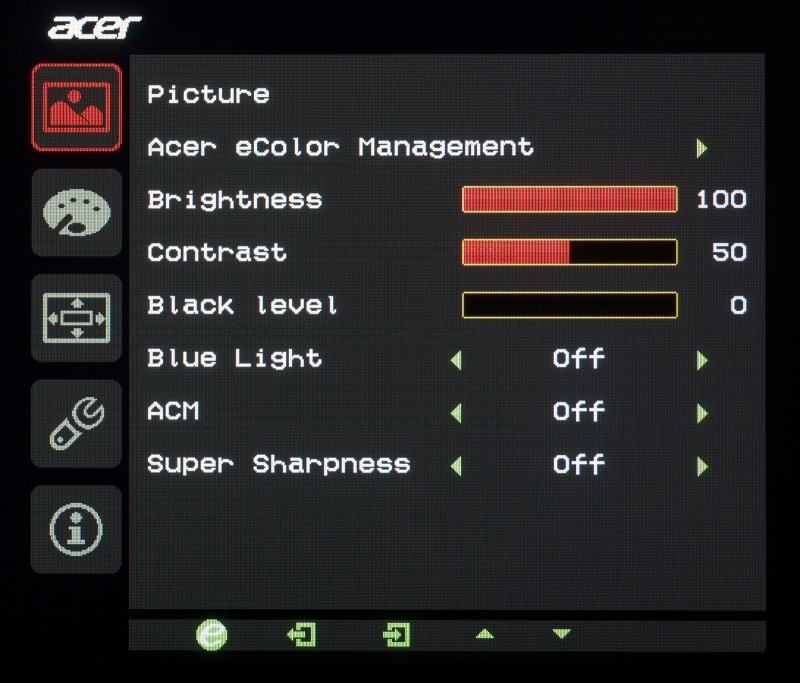 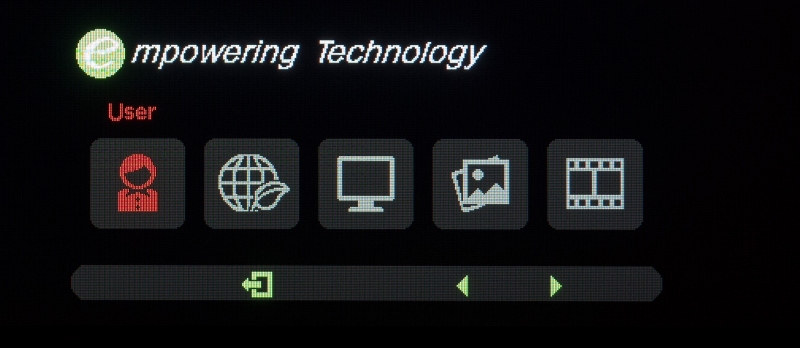 Его дизайн претерпел изменения в лучшую сторону — стало не так пёстро и более эффектно. Разделов в нем пять. В первом из них, под названием Picture, можно выбрать один из режимов изображения eColor, отрегулировать яркость, контрастность, уровень чёрного, включить динамическую контрастность и усиление резкости (которое лишь портит картинку). 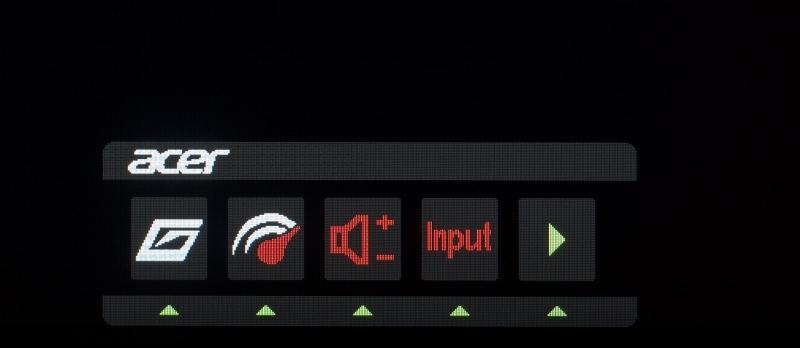 Раздел Color предлагает настройки цветовой температуры, несколько режимов гаммы, активацию sRGB Mode (меняет исключительно яркость подсветки).
Для заинтересованных в экспериментах с цветом пользователей есть доступ к регулировке оттенка и насыщенности по шести цветам (или осям, как называют их производители). 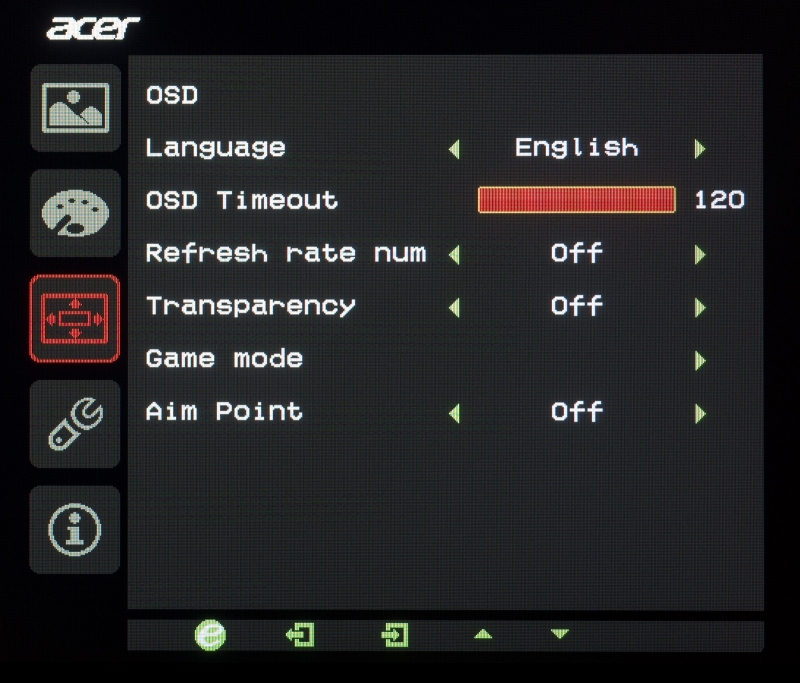 Далее следует раздел OSD, позволяющий изменить локализацию (русский язык в списке присутствует), время, по истечению которого (при бездействии со стороны пользователя) меню исчезнет с экрана, прозрачность OSD-меню. Можно включить демонстрацию реальной частоты экрана в верхнем правом углу, активировать игровой режим (опять же больше портит картинку, чем наоборот) и прицел разных типов, на случай если в игре он отсутствует (читерский приём при настройках игрового сервера, где игровой прицел отключён для увеличения сложности).
В разделе Setting возможностей больше: регулировка степени разгона матрицы, выбор источника сигнала, переключение версии DP, отключение DTS, изменение уровня чёрного при HDMI-подключении, настройка функции PiP/PbP, Ambient Light, включение режима с низкой задержкой, активация зарядки через USB при неактивном дисплее, выключение интерфейса передачи данных DDC/CI и сброс всех настроек к значениям по умолчанию. 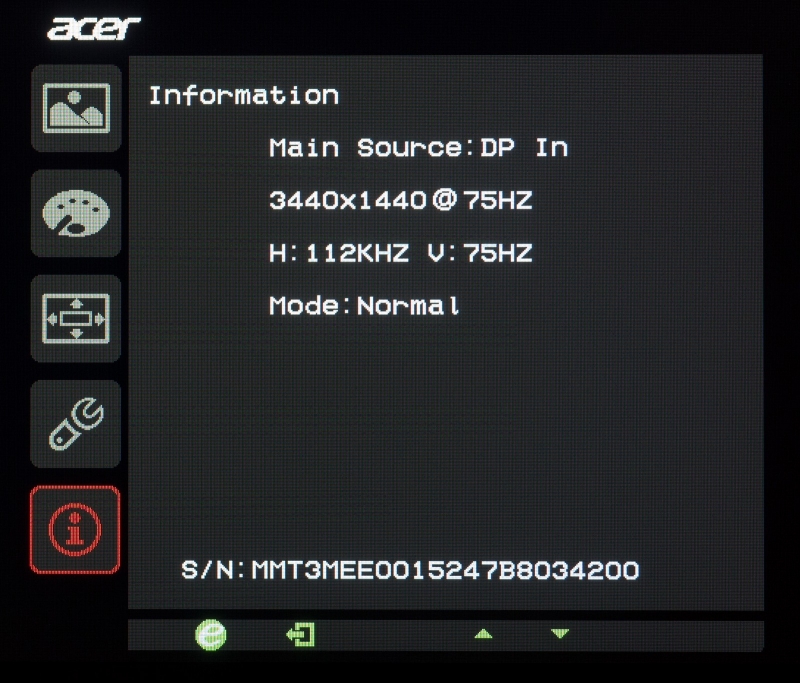 Узнать основную рабочую информацию по дисплею можно в последнем разделе с соответствующим названием Information. Доступ к сервисному меню найден не был.
⇣ Содержание
Если Вы заметили ошибку — выделите ее мышью и нажмите CTRL+ENTER.
|
|||||||||||||||||||||||||||||||||||||||||||||||||||||||||||||||||||||||||||||||||||||||||||||||||||||||||||||||||||||||||||||||||